【Linux】远程桌面连接服务器报错:未启用对服务器的远程访问......
👨🎓博主简介
🏅CSDN博客专家
🏅云计算领域优质创作者
🏅华为云开发者社区专家博主
🏅阿里云开发者社区专家博主
💊交流社区:运维交流社区 欢迎大家的加入!
🐋 希望大家多多支持,我们一起进步!😄
🎉如果文章对你有帮助的话,欢迎 点赞 👍🏻 评论 💬 收藏 ⭐️ 加关注+💗
前述
我们知道,我们日常通过vnc来远程管理linux图形界面,今天分享一工具Xrdp,它是一个开源工具,允许用户通过Windows RDP访问Linux远程桌面。 除了Windows RDP之外,xrdp工具还接受来自其他RDP客户端的连接,如FreeRDP,rdesktop和NeutrinoRDP。这个工具也可以很有效的解决windows远程桌面连接服务器连不上的问题。
操作环境说明:
| 系统 | 版本 |
|---|---|
| Linux操作系统 | centos7.9 |
| Windows客户端操作系统 | win10 |
| xrdp软件版本 | xrdp-0.9.19-1.el7.x86_64 |
远程报错
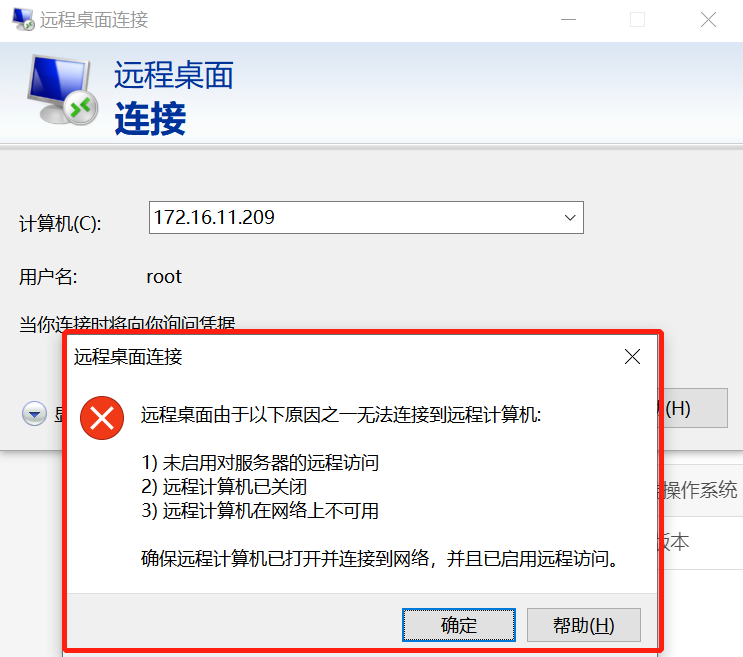
一、安装GNOME默认桌面环境
yum groupinstall -y 'GNOME Desktop'这个过程有点漫长,可以嗑嗑瓜子等等,大概10-20分钟吧。
安装完GNOME默认桌面环境之后,再试一下连接,如果可以连接上就ok了,如果还连接不上,就继续下面的操作,安装Xrdp。
二、安装Xrdp(xrdp端口为3389)
#更新epel源
yum install epel-release -y
#安装xrdp
yum install xrdp -y- 启动Xrdp服务,并设置开机启动
systemctl enable xrdp --now- 查看Xrdp的启动状态
systemctl status xrdprunning为启动状态
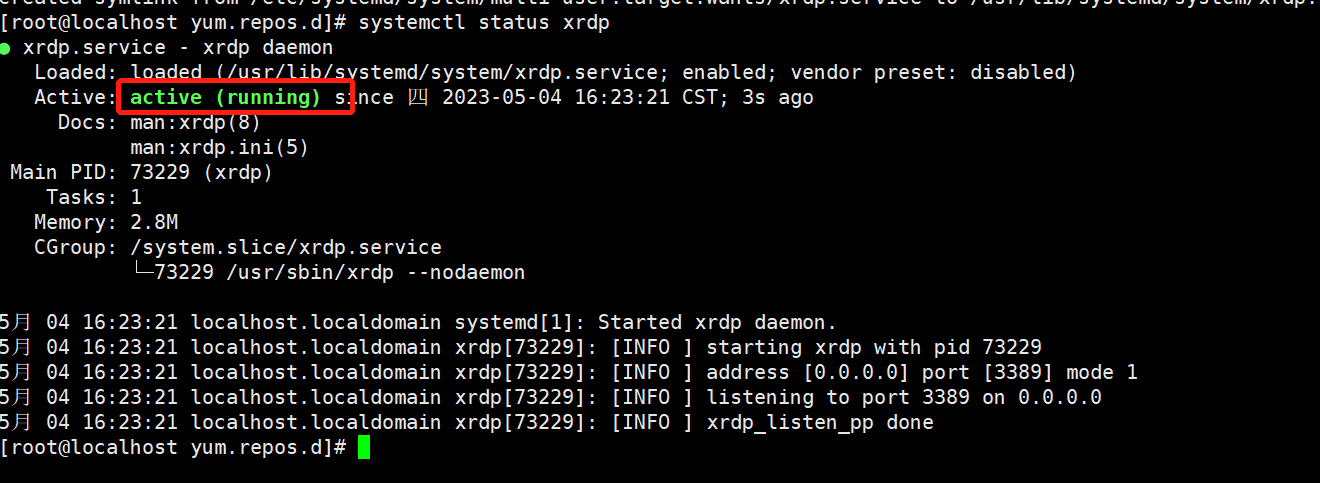
再来看一下端口是否启动;(3389)

已经启动没问题。
1 配置Xrdp
设置Xrdp使用GNONE,编辑配置文件,添加如下行
echo "exec gnome-session" >> /etc/xrdp/xrdp.ini- 重启Xrdp服务
systemctl restart xrdp2 配置防火墙(如果启用了防火墙的话),放行3389端口
默认情况下,Xrdp监听3389端口,如果使用的是云服务器(如阿里云、华为云),可以通过安全组规则放行3389端口。
三、测试验证
使用windows自带的 远程桌面 ,输入自己的ip和用户名
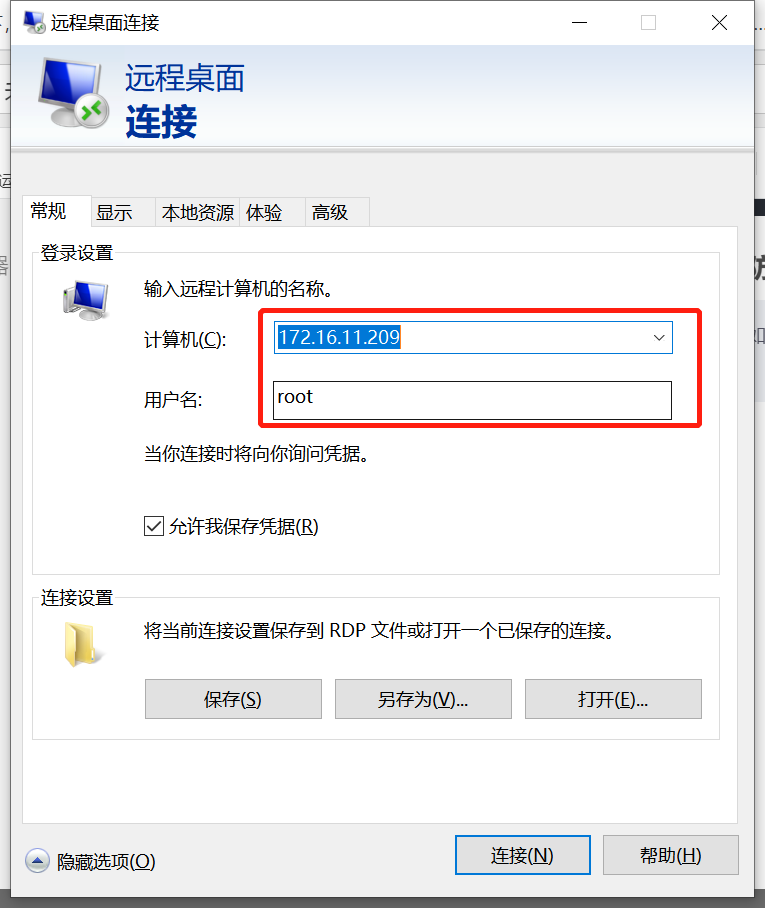
点击连接,跳出来这个框,代表现在已经可以连接了,只需要输入以下登陆密码即可。
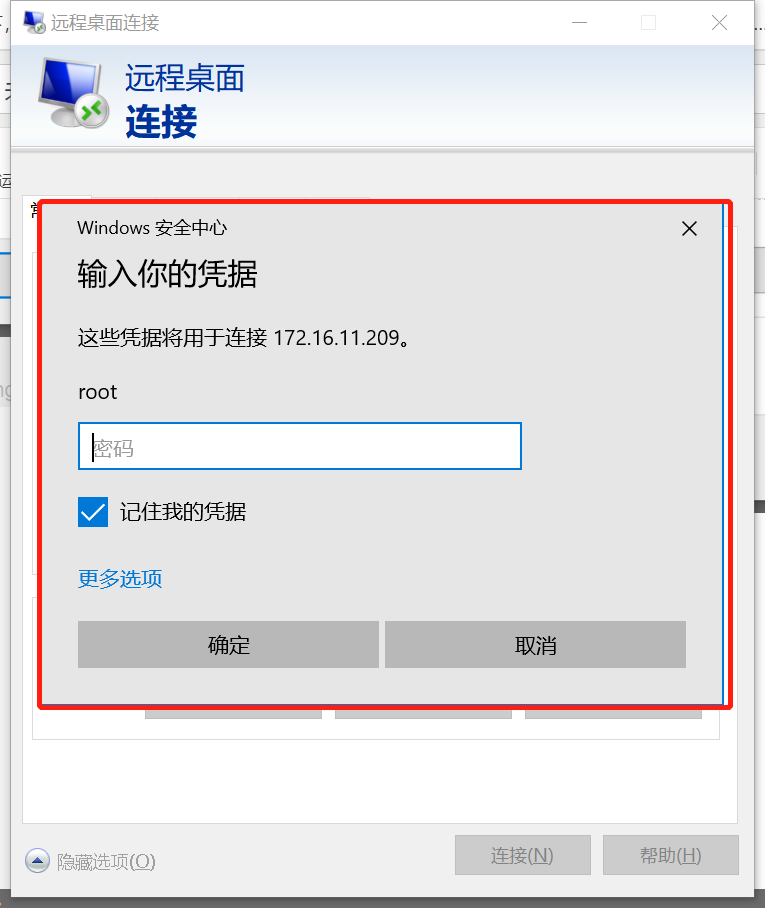
输入完成之后点击,确定就行;
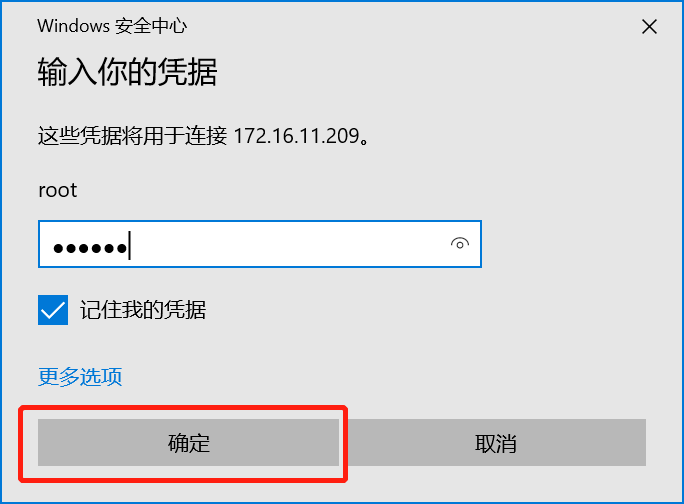
连接上了,ok,完事了。
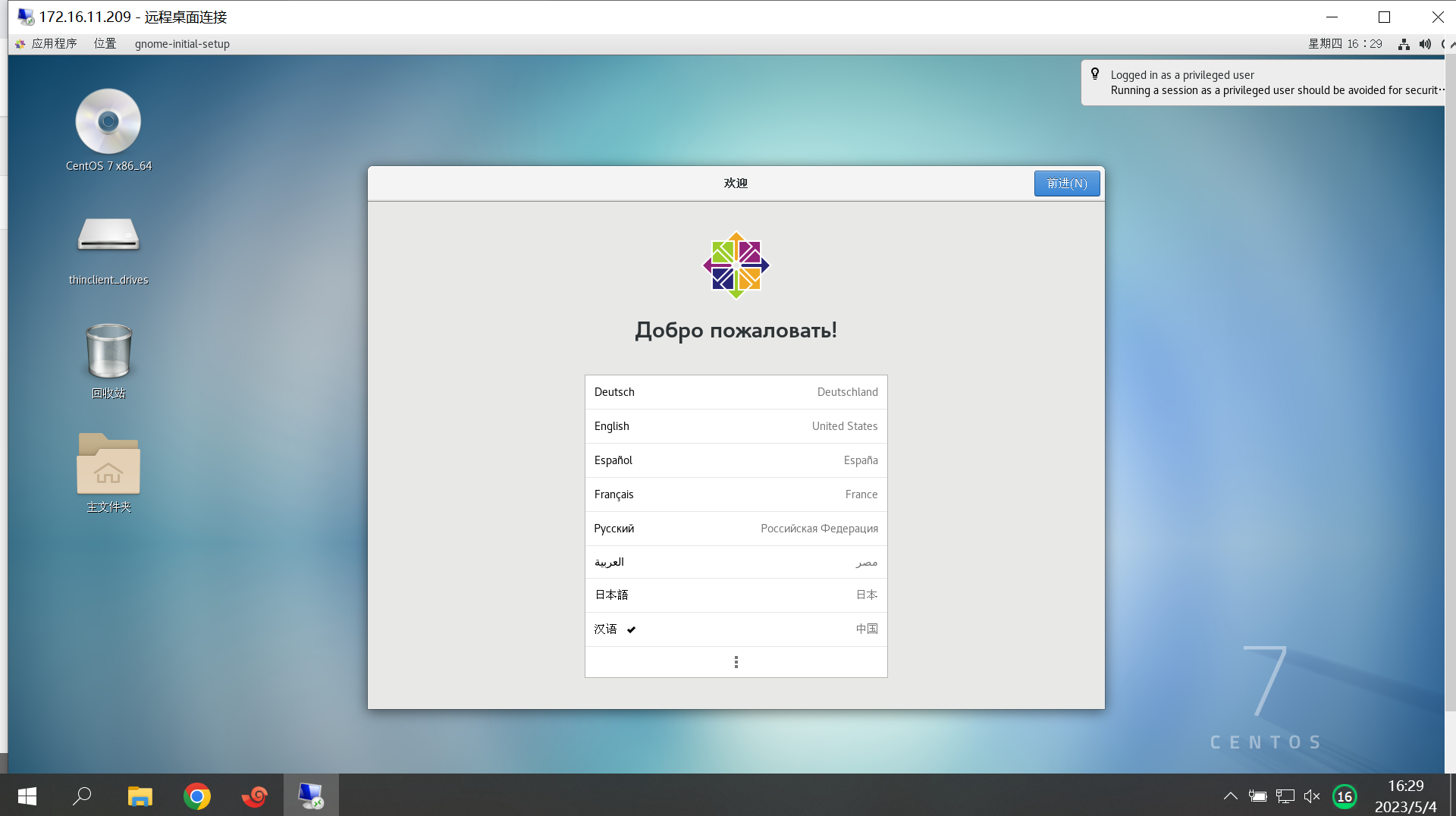
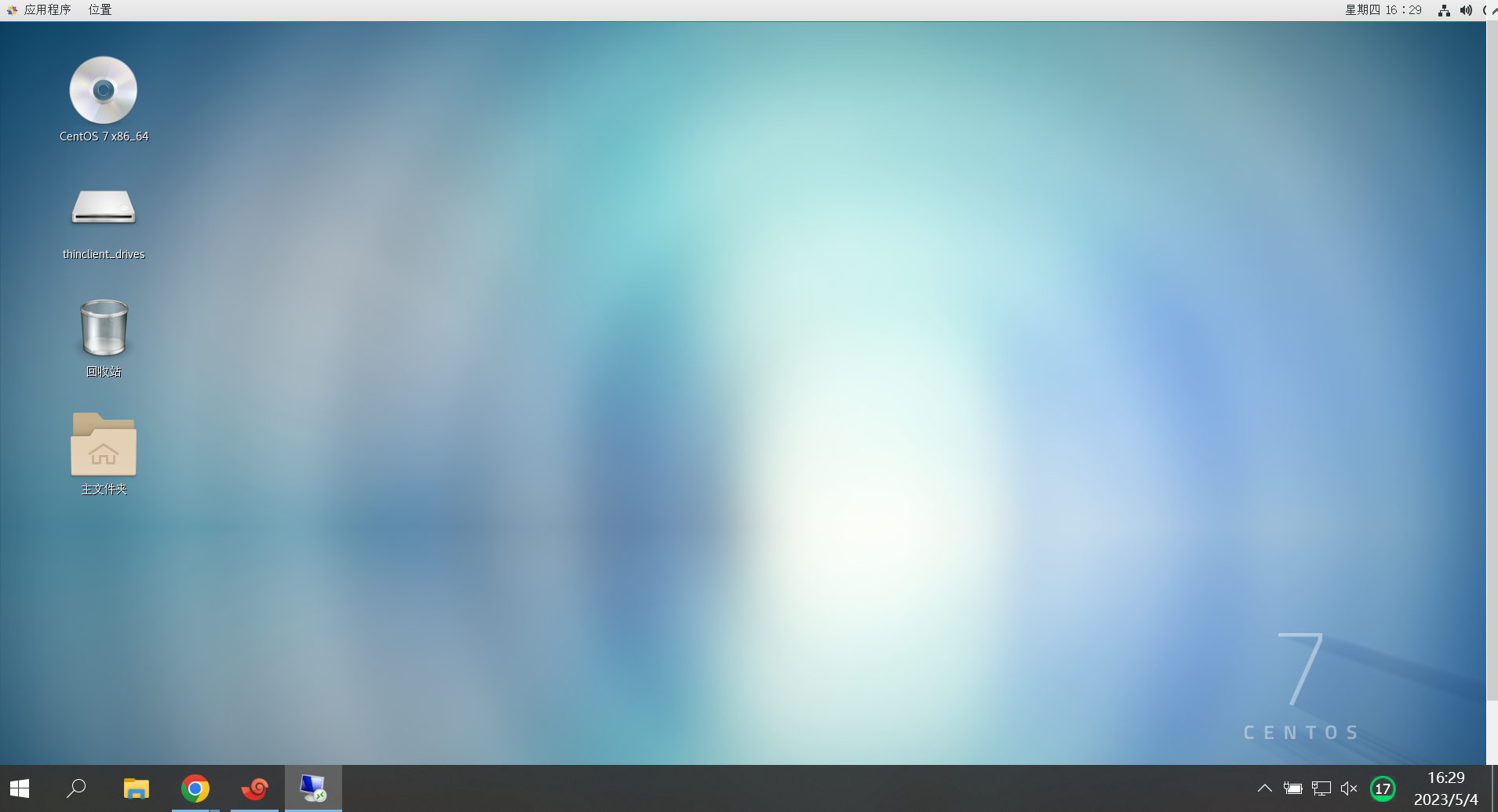
- 附加 - 可以看看
远程桌面连接出现了内部错误往往是突然发生的,无法追溯到前面的具体操作。主要发生在Windows 10、Windows Server 2008/2012/2016/2019等系统中。远程桌面连接出现了内部错误的原因可能有以下几点:
1.网络问题:网络不稳定、网络延迟或网络拥堵等都可能导致服务器无法正常响应请求,从而引发内部错误。
2.服务器配置问题:服务器的配置不正确,例如端口号错误、防火墙设置不当等,也可能导致内部错误。
3.服务器资源不足:服务器的硬件资源(如CPU、内存、磁盘空间等)不足或过载,可能导致服务器无法处理请求,从而产生内部错误。
4.文件权限问题:文件权限设置不正确,可能导致服务器无法正常读取或写入文件,从而引发内部错误。
5.防火墙屏蔽问题:防火墙作为电脑安全防护的重要程序,有时会阻挡远程桌面连接请求,从而导致远程桌面连接出现了内部错误。

如果在使用远程桌面连接服务器时,遇到远程桌面出现内部错误的问题,可以使用本教程中提到的几种方法,来解决“远程桌面连接出现了内部错误”的问题。
方法一:
检查网络状况:确保网络连接稳定、无延迟或拥堵现象。可以尝试更换网络环境或者联系网络服务商解决网络问题。
方法二:
检查服务器配置:确保服务器的配置正确,包括端口号、防火墙设置等。可以参考服务器提供商的文档或联系技术支持获取帮助。
方法三:
优化服务器资源使用:根据服务器的硬件资源状况,合理分配资源,避免资源过载或不足。可以通过升级硬件、优化应用程序或调整系统参数等方式实现。
方法四:
检查文件权限设置:确保服务器上文件的权限设置正确,使得应用程序或用户能够正常读取和写入文件。可以通过修改文件权限设置或者使用适当的用户账户来访问文件。
方法五:
更改远程桌面安全性:
1.按“Win + R”打开运行对话框,输入“gpedit.msc”打开本地组策略编辑器。
2.在左侧依次选择:“计算机配置” > “管理模板” > “Windows组件” > “远程桌面服务” > “远程桌面会话主机” > “安全” > “远程(RDP)连接要求使用指定的安全层”。
3.双击打开“远程(RDP)连接要求使用指定的安全层”,在新界面中勾选“已启用”,在安全层中选择“RDP”并点击“确定”。
连接服务器出现内部错误是一个比较常见的问题,解决这个问题需要综合考虑多个方面,包括网络状况、服务器配置、资源使用情况、软件和脚本代码、数据库连接以及文件权限设置等。在实际操作中,可以根据具体情况逐一排查和解决问题,以保障服务器的稳定性和可靠性。同时,建议定期对服务器进行维护和监控,及时发现潜在问题并采取相应的措施加以解决。
